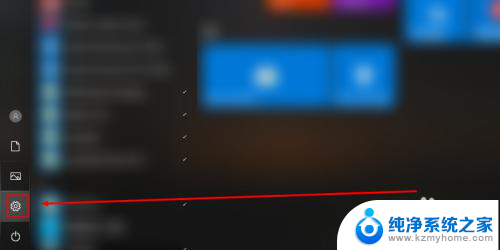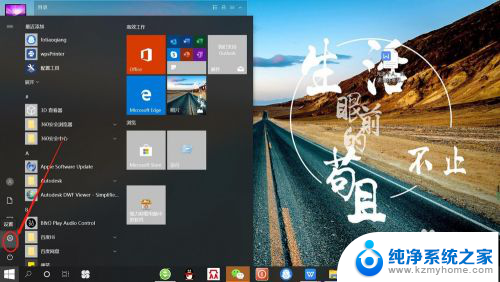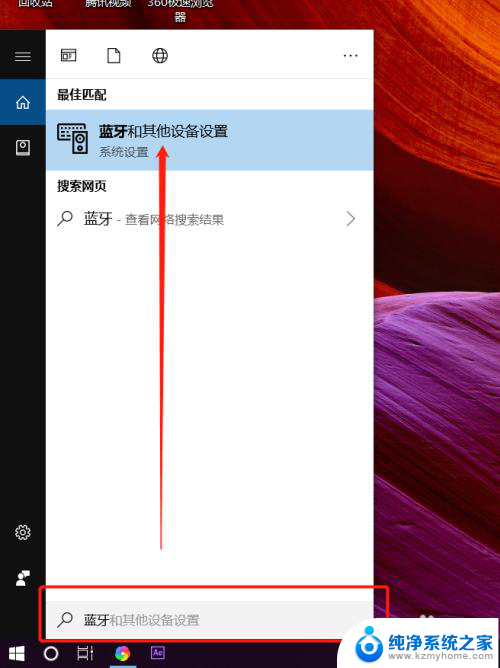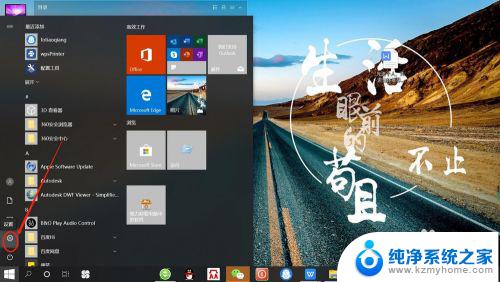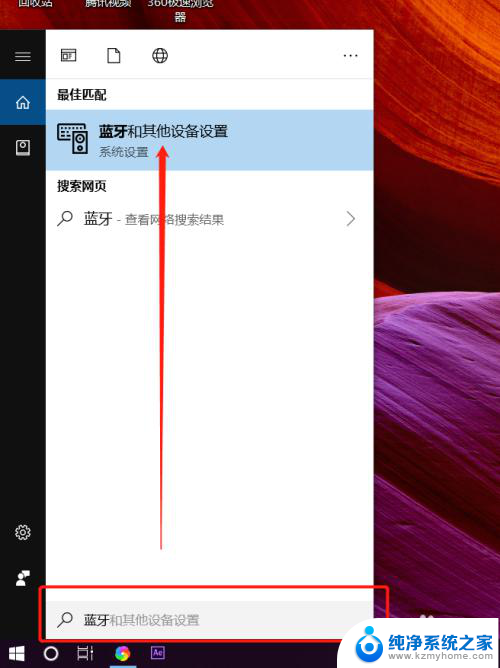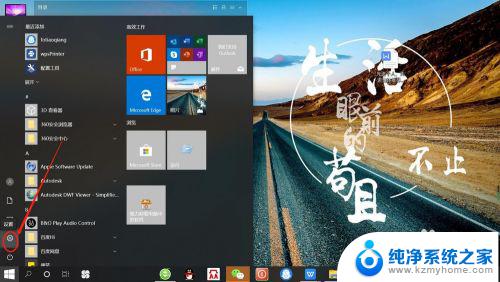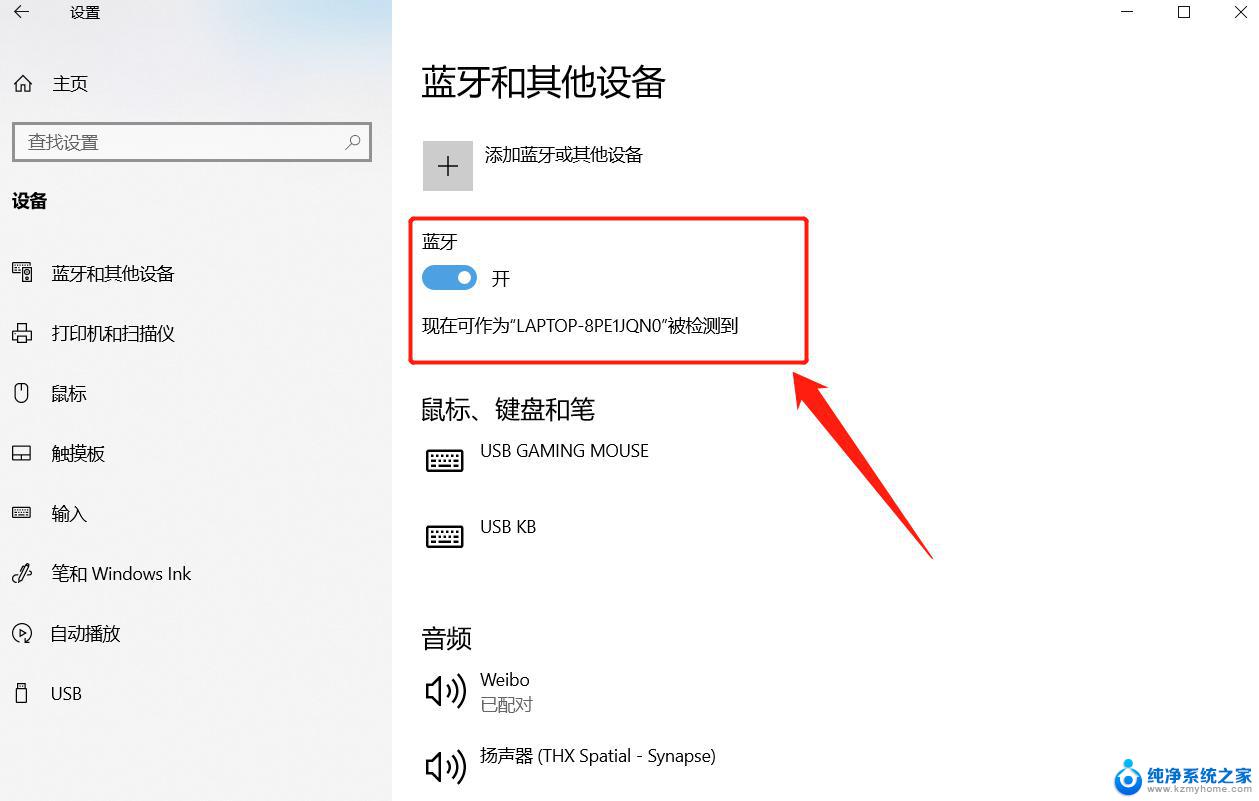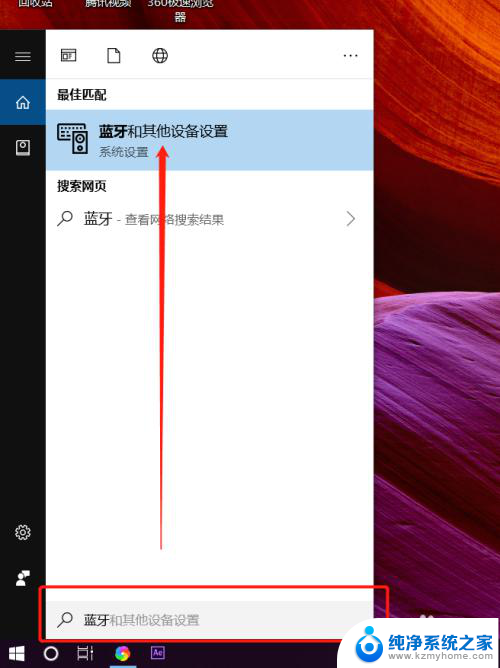笔记本电脑能够连接蓝牙耳机吗 笔记本电脑如何连接蓝牙耳机
随着科技的进步和人们生活方式的改变,蓝牙耳机在近年来受到越来越多的关注和喜爱,而对于拥有笔记本电脑的用户而言,是否可以连接蓝牙耳机成为了一个备受关注的问题。事实上大部分现代笔记本电脑都具备蓝牙功能,因此理论上是可以连接蓝牙耳机的。具体的连接方法和步骤却有所不同。让我们一起来了解一下笔记本电脑如何连接蓝牙耳机吧。
操作方法:
1.首先在电脑上找到【蓝牙和其它设备设置】页面。
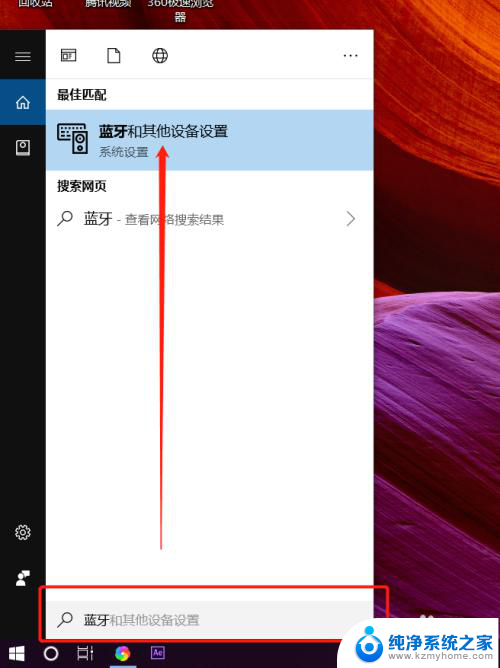
2.打开蓝牙开关后,点击【添加蓝牙或其它设备】。
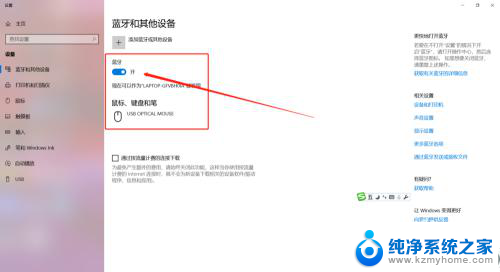
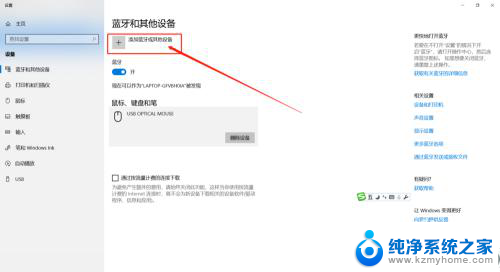
3.这时需要先把蓝牙耳机开机,然后在添加设备对话框里点击【蓝牙】。

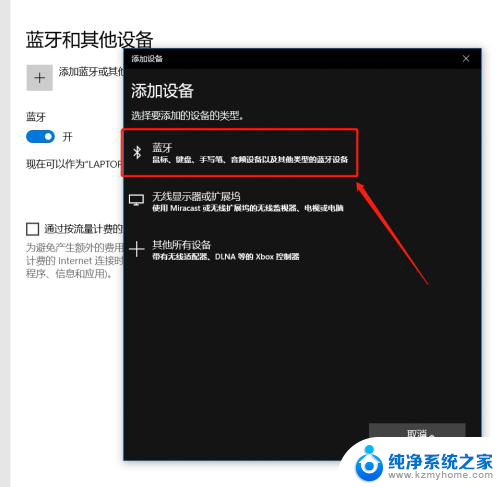
4.这时会在蓝牙列表里查找到蓝牙设备,我这里蓝牙耳机名称是【A10】。点击后连接成功会显示你的设备已准备就绪。
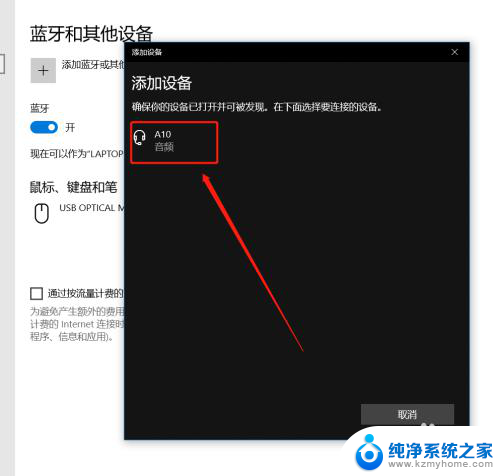
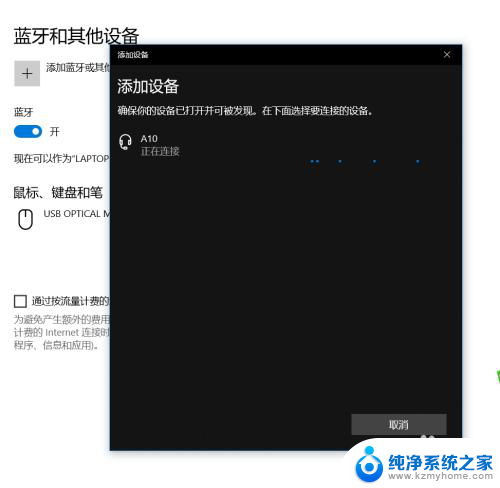
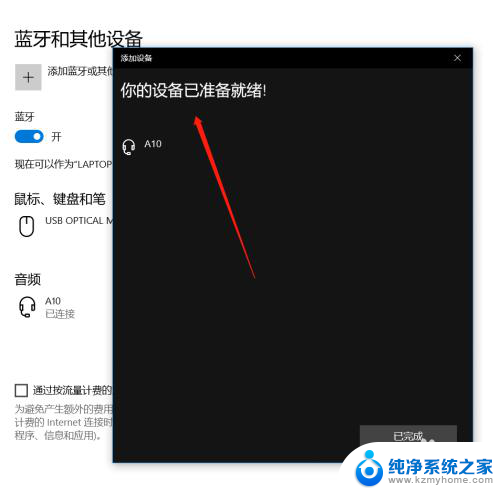
5.在【蓝牙和其它设备设置】页面点击右侧的【更多蓝牙选项】,在蓝牙设置里可以勾选【在通知区域显示蓝牙图标】和【新蓝牙设备要连接时通知我】。
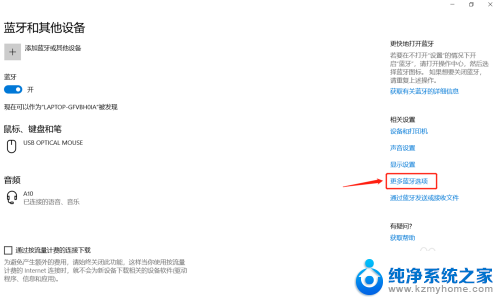
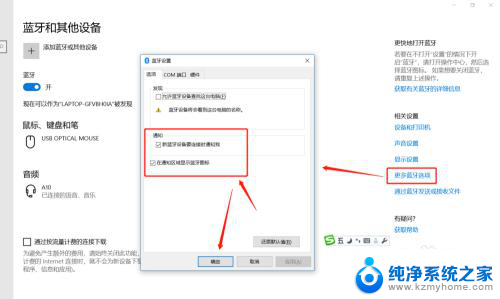
6.这时,在电脑的通知栏就可以看到蓝牙图标了哦。这样我们连接蓝牙设备时就可以直接点击图标调整了。
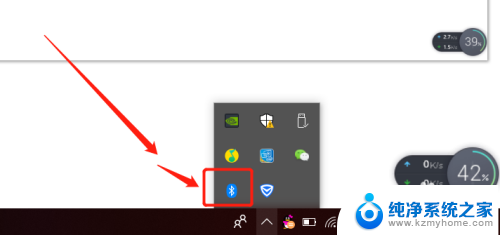
以上就是笔记本电脑能够连接蓝牙耳机吗的全部内容,碰到同样情况的朋友们赶紧参照小编的方法来处理吧,希望能够对大家有所帮助。